Služba diagnostické politiky není spuštěna - jak ji opravit v systému Windows 10, 8.1 a Windows 7

- 3013
- 745
- Ing. Felix Musil
Pokud internet nefunguje na vašem počítači nebo notebooku - v prohlížeči nebo programech vyžadujícím přístup k síti a eliminace poruch je hlášena „diagnostická politická služba“, obvykle je relativně snadné opravit situaci.
Tyto pokyny jsou podrobně o tom, co dělat, pokud Windows 10, 8.1 nebo Windows 7 uvádí, že služba diagnostické politiky není spuštěna v seznamu problémů a správný přístup k internetu. Může to být také užitečné: co dělat, pokud internet nefunguje prostřednictvím Wi-Fi nebo kabelu.
- Ověření služby diagnostické politiky
- Udělování práv správce na síťové služby
- Další způsoby, jak problém vyřešit
- Video instrukce
Kontrola stavu a typu spuštění služby diagnostické politiky

Ve výchozím nastavení je služba diagnostické politiky spuštěna automaticky a neustále se provádí v systému Windows 10 a předchozích verzích systému. Pokud jste však „optimalizovali“ práci služeb nebo jakékoli selhání, nemusí tomu tak být, proto je třeba nejprve zkontrolovat správnost parametrů problémové služby:
- Stiskněte klávesy Win+r Na klávesnici (Win - The Windows Emblem), zadejte Služby.MSc A klikněte na Enter.
- V seznamu otevřených služeb najděte „Službu diagnostické politiky“ a dvakrát na něj klikněte.
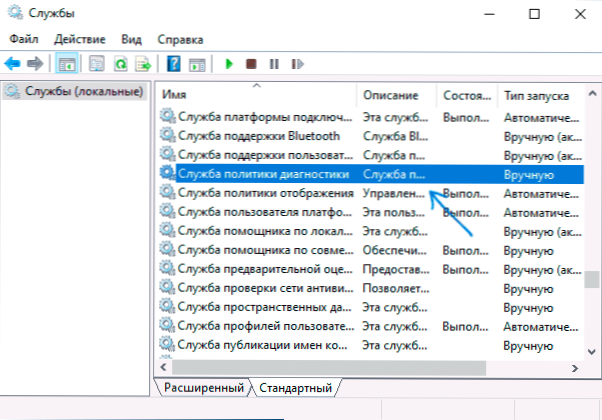
- Pokud se pole „typu spuštění“ liší od „automaticky“, vyberte tento bod a poté klikněte na tlačítko „Použít“. Klikněte na tlačítko „Spuštění“ (pokud jste po spuštění informováni, že služba byla zastavena, přečteme si).
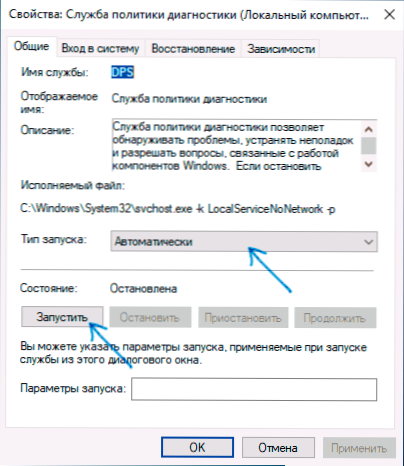
Pokud je příčinou problému nesprávným typem spuštění služby, bude to stačit k opravě problému.
Okamžitě si všimnu další Důležitý bod: Pokud má váš počítač nebo notebook automatické body zotavení v datu, kdy nebyly problémy s připojením žádné problémy, použijte je (více - body obnovy systému Windows 10 jsou také vhodné pro předchozí operační systém) - obnoví to všechny parametry služeb pro ty, kteří byli v době, kdy byl internet zcela efektivní.
Poskytování práv správce na síťové služby
Pokud předchozí metoda nepomohla, postupujte podle následujících kroků:
- Spusťte příkazový řádek jménem správce (jak to udělat).
- Do příkazového řádku zadejte následující dva týmy
Čisté správci místní skupiny /Přidat síťové služby sítě správci lokálních skupin /přidat místní služby
- Pokud máte systém v angličtině (nebo byl přeložen samostatně s angličtinou instalací jazykového balíčku), použijte místo správců administrátory místo administrátorů.
- Po provedení příkazu zavřete příkazový řádek.
Po dokončení těchto kroků proveďte restart počítače a poté zkontrolujte, zda byl problém vyřešen.
Jiné způsoby, jak opravit problém „Služba pro diagnostickou politiku není spuštěna“
Jedna ze dvou popsaných možností zpravidla pomáhá problému nebo body obnovy systému nebo systému. Pokud to však ve vašem případě nefungovalo, zkuste následující:
- V systému Windows 10 - pro resetování nastavení sítě podle vybudovaných systémů.
- V systému Windows 8.1 a Windows 7 za účelem provedení následujících příkazů na příkazovém řádku jménem správce a poté restartujte počítač:
Netsh Intset Reset Netsh Intst Reset Netsh Winsock Reset
- Zkuste přeinstalovat ovladač síťové karty (pro kabelové připojení) nebo Wi-Fi adaptér (pro bezdrátové připojení): Stáhněte si původní ovladače síťové karty nebo Wi-Fi z webu výrobce notebooku nebo základní desku PC, otevřete dispečer a smažte zařízení a smažte Odpovídající adaptér z části „Síťové adaptéry“ (kliknutí pravým tlačítkem - smazat) nainstalujte načtený ovladač.
Také, pokud jsou na počítači antiviry nebo firewally třetích stran, zkontrolujte, zda se situace změní, pokud je dočasně deaktivují.
Video
Pokud problém s připojením není jen v politice služby a začátek služby jej nevyřeší, popište v komentářích co nejpodrobnější, pokusím se pomoci pomoci.
- « Při vypnutí je Windows 10 restartován - co dělat?
- Jak odstranit nedávno přidané programy z nabídky Start Windows 10 »

